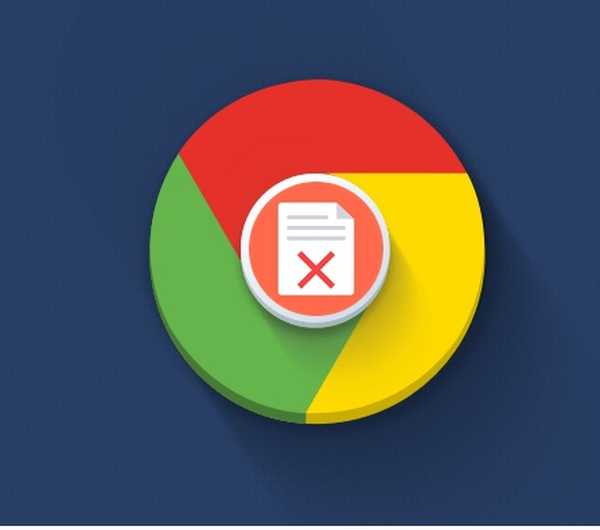Tudi takšen velikanski panoga, kot je Microsoft, ne more zagotoviti vseh možnih konfiguracij strojne opreme in zagotoviti nemoteno delovanje OS-a na nobeni od njih. Posledično ima majhen delež uporabnikov težave po namestitvi posodobitev sistema Windows. Nenadoma pojavljajoče se „zavore“ niso nujno posledica napadov virusov ali spletk vseprisotnih rudarjev. Enak učinek povzroči samodejna namestitev popravka, ki ni združljiv s konfiguracijo strojne opreme. Naši strokovnjaki vam povedo, kako se znebiti "zavor" tako, da odstranite posodobitve sistema Windows 10, ki jih povzročajo..
Možnosti sistema Windows
Metoda številka 1 za odpravo vzroka zavor po posodobitvi.
Microsoft postopoma premika kontrole na novo ploščo, s čimer postane bolj funkcionalen z vsako sestavitvijo operacijskega sistema. Z posodobitvami v njej lahko delate skoraj v celoti.
Odprite parametre OS s kombinacijo tipk "Win + i". Pojdite na razdelek, naveden na posnetku zaslona.
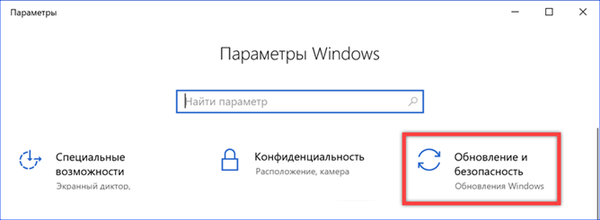
Pod gumbom za ročno preverjanje najdemo povezavo do dnevnika posodobitev in kliknemo nanjo.
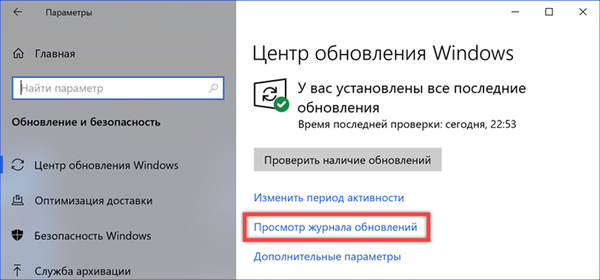
V tem razdelku z nastavitvami si lahko ogledate vse popravke, nameščene v sistemu, ki so združeni za enostavno iskanje. Prva postavka neposredno pod naslovom odpre klasično nadzorno ploščo z menijem za brisanje.
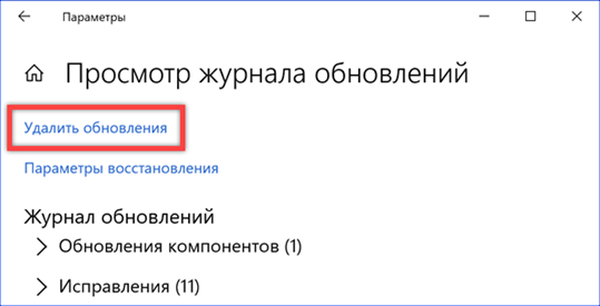
Izpostavimo problematično posodobitev tako, da jo izberemo s splošnega seznama. Na nadzorni vrstici se aktivira gumb "Delete". Kliknite nanj.
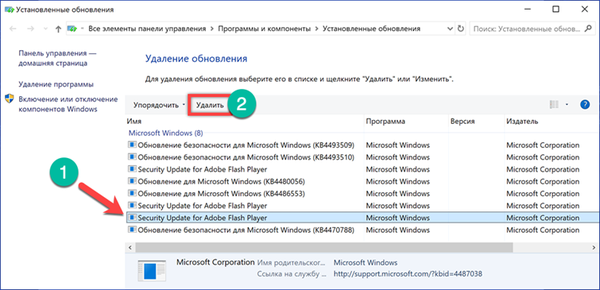
Potrjujemo odločitev, da se znebimo izbrane posodobitve.
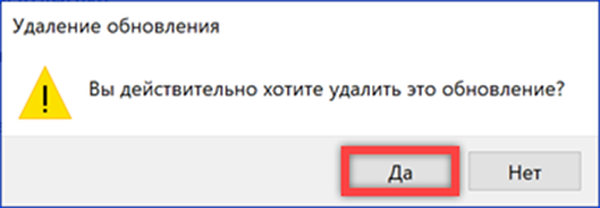
Klasična nadzorna plošča
Metoda številka 2 za odpravo vzroka zavor po posodobitvi.
Ker je postopek odstranjevanja vezan na uporabo klasične nadzorne plošče, ga lahko takoj uporabite.
Pokličite pogovorno okno "Zaženi" s bližnjico "Win + R". Vtipkamo v besedilno polje "nadzor". Ukaz damo za zagon nadzorne plošče s tipko "OK" ali tipko Enter.
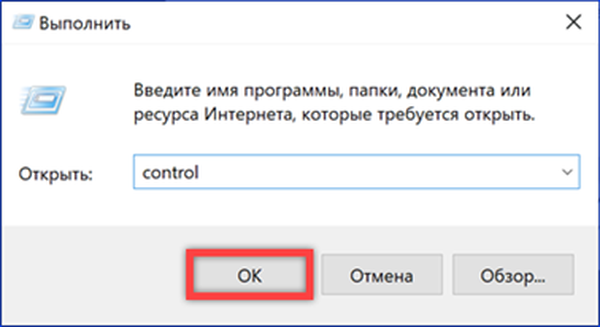
Pojdite na razdelek, označen na zaslonu in ga odprite.
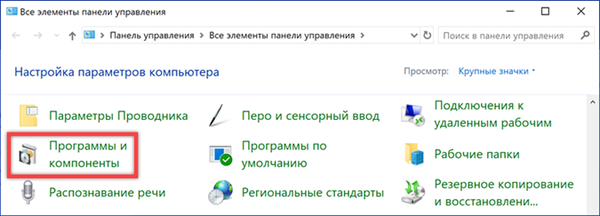
V prehodnem območju kliknite označeno povezavo in pojdite na seznam nameščenih popravkov. Nadaljnja dejanja bodo podobna tistim, ki so bila izvedena v zadnjih dveh odstavkih prejšnjega oddelka..
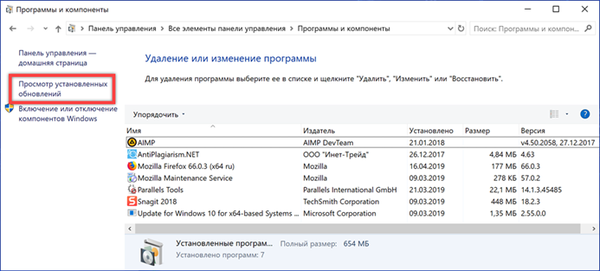
Ukazna vrstica
Metoda številka 3 za odpravo vzroka zavor po posodobitvi.
Poleg grafičnega uporabniškega vmesnika, ki je znan vsem uporabnikom, lahko z ukazno vrstico odstranite odpravljanje težav.
Razširjeni meni gumba "Start" pokličemo s kombinacijo tipkovnice "Win + X". Zaženite ukazno vrstico s povišenimi privilegiji.
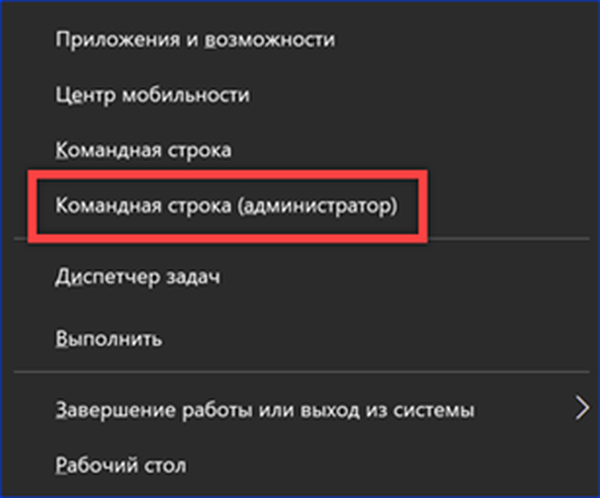
Vtipkamo "wmic qfe seznam kratki / format: tabela". S pritiskom na tipko Enter izvedite vneseni ukaz. V oknu konzole se prikaže seznam posodobitev, podobnih tistim, ki so prikazane na klasični nadzorni plošči. Pomanjkljivost te metode je pomanjkanje razširjenega opisa. Vse posodobitve so označene samo z identifikacijsko številko in ni mogoče določiti njihovega natančnega cilja s pomočjo ukazne vrstice. Če želite to narediti, uporabite dnevnik v nastavitvah sistema Windows.
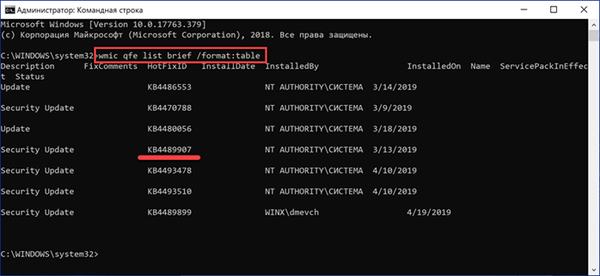
Ko ugotovite, kateri od popravkov želite odstraniti, vnesite naslednji ukaz: "wusa / uninstall / kb: XXXXXXX". Namesto "XXXXXXX" označimo digitalni identifikator, ki pripada izbranemu paketu, in pritisnemo tipko Enter.
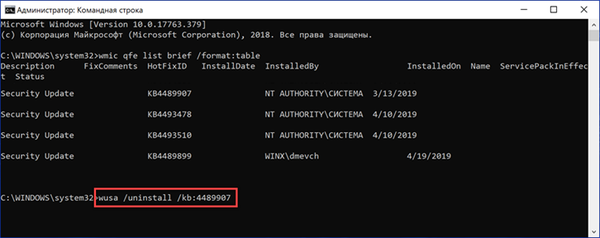
Odpre se okno za namestitev brez povezave. Potrjujemo odločitev o odstranitvi popravka, določenem v ukaznem besedilu.
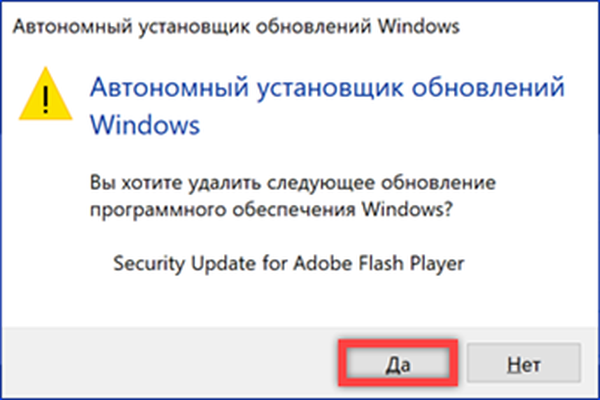
Posebne možnosti zagona
Metoda številka 4 za odpravo vzroka zavor po posodobitvi.
Druga možnost za odstranjevanje problematičnih komponent vključuje uporabo obnovitvenega okolja. Uporabljate ga lahko tako iz grafičnega vmesnika kot tudi z zagonom z namestitvenega diska.
V razdelku »Posodobitev in varnost« parametrov operacijskega sistema v stranskem meniju izberite »Obnovi«. Poiščemo razdelek „Posebne možnosti zagona“ in pritisnemo gumb, ki je na zaslonu označen z okvirjem.
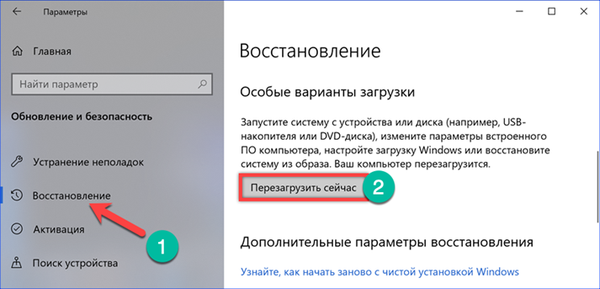
Računalnik se znova zažene in aktivira obnovitveno okolje Windows. Izberite razdelek Odpravljanje težav..
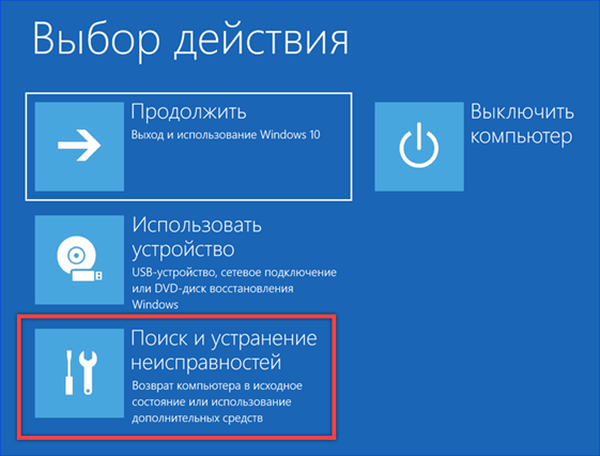
Odprite element "Napredne možnosti".
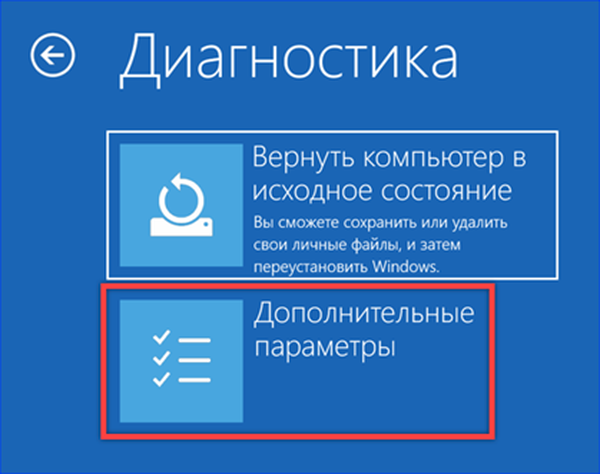
Pojdite na razdelek, označen z okvirjem.
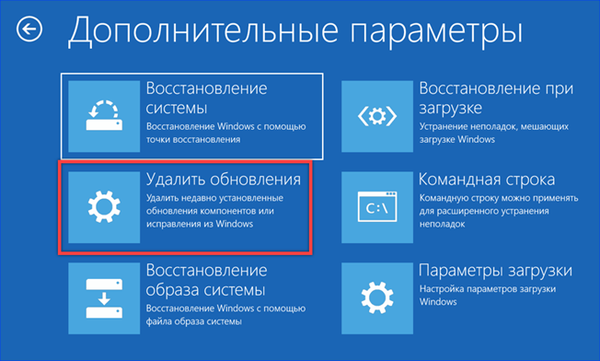
Tu sta predlagani dve možnosti: odstranite najnovejše popravke ali posodobite komponente operacijskega sistema. Glede na to, kaj povzroča računalnik "zaviranje", izberemo ustrezno možnost. Če želite začeti postopek odstranitve, boste morali uporabniški račun potrditi z geslom.
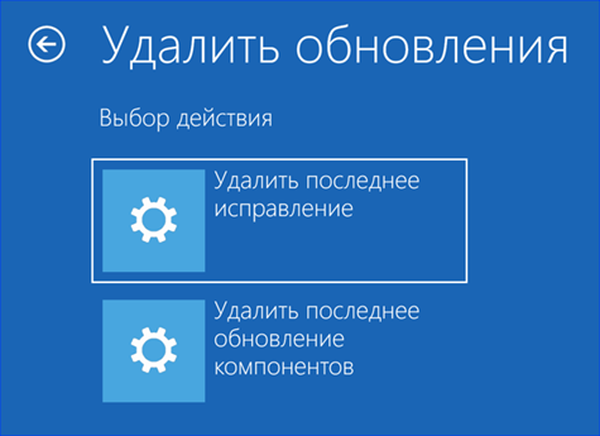
Pokažite ali skrijete posodobitve
Metoda številka 5 za odpravo vzroka zavor po posodobitvi.
Samo odstranitev problematičnega servisnega paketa iz računalnika ni dovolj. Pri naslednjem pregledu ga sistem ponovno najde na strežniku Windows Update in ga poskusi namestiti. Preprečiti to pomaga majhnemu pripomočku, ki ga je razvil Microsoft. Deluje brez namestitve, zaradi česar neželene posodobitve niso na voljo za prenos..
Po odstranitvi problematične posodobitve s katero koli od zgornjih metod zaženemo aplikacijo, ki jo naloži povezava. V oknu, ki se odpre, kliknite gumb "Naprej".
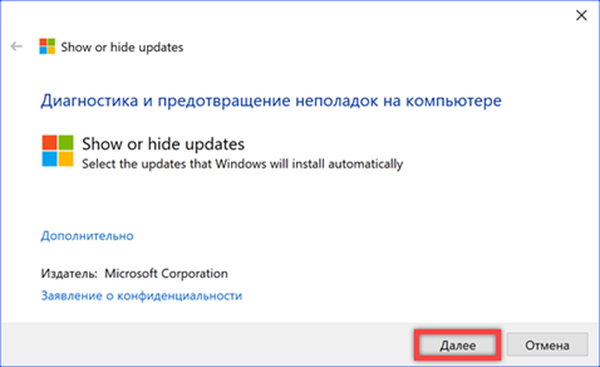
Uporabite postavko "Skrij posodobitve". Pomožni program se bo obrnil na storitev Windows Update in prejel seznam servisnih paketov, ki so na voljo za računalnik.
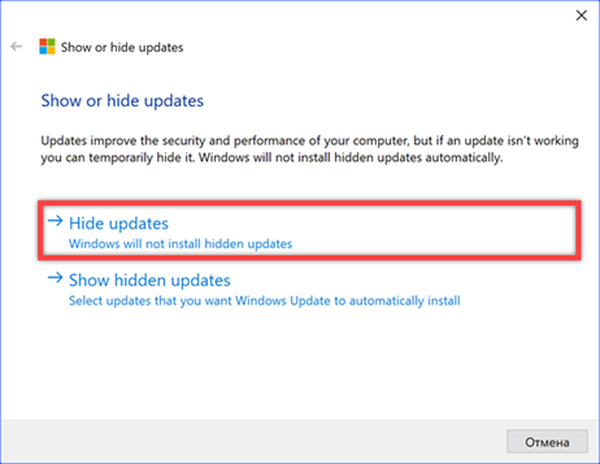
Odkljukamo obliž, ki je nezaželen za namestitev, in kliknemo »Naprej«. Zaradi izvedenih ukrepov posodobitev ne bo prikazana na seznamu razpoložljivih in ne bo več samodejno prenesena v računalnik.
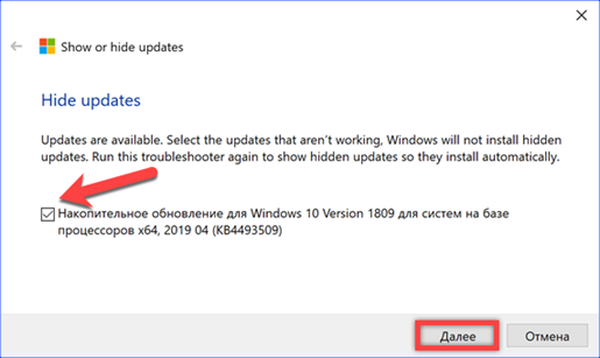
Če v prihodnosti postane znano, da je bila težava, ki jo povzroča servisni paket, odpravljena, jo je mogoče namestiti. S pomočjo pripomočka v drugem koraku izberite "Prikaži skrite posodobitve". Če počistite potrditveno polje, omogočimo prenos za prenos.
V zaključku
Načini naših strokovnjakov vam omogočajo, da odstranite problematično posodobitev in prepovedujejo njeno ponovno namestitev, da računalnik rešite pred "zavorami", ki so se pojavile.